语言栏不见了怎么办,语言栏不见了 怎么调出来
电脑默认的情况下在窗口右下角位置都会有一个语言栏,这样的话方便我们切换输入法的时候清楚的看到当前使用的是何种输入法,但有的朋友会经常遇到语言栏无故消失的问题,非常的不方便,其实造成这个问题的原因是因为我们误将语言栏关闭或安装一些软件默认将语言栏关闭了,我们仅需将它进行重新开启即可,那么该如何开启消失的语言栏呢?下面小编就给您介绍一下具体方法。1、首先我们看到的是语言栏不显示
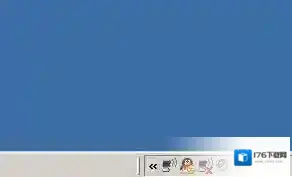
语言栏的是
2、在窗口空白位置右键依次选择-工具栏-将语言栏前边的勾勾选

语言栏点击
3、返回桌面会发现消失的语言栏出现了
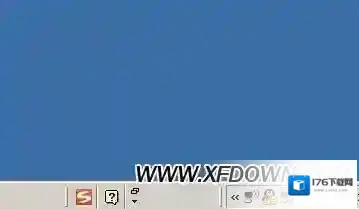
语言栏语言栏不见了
如果以上方法无法恢复的话,可参考以下的方法1、进入控制面板-点击“区域和语言选项”
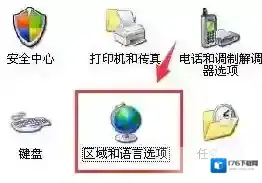
语言栏消失
2、点击语言选项-然后点击详细信息

3、在窗口中点击语言栏按钮
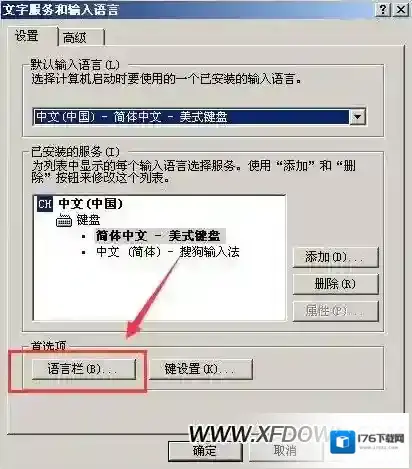
4、勾选在桌面上显示语言栏即可。


发表回复
评论列表 ( 0条)